Автоматическая установка CMS
- Какие CMS можно установить из раздела «Автоустановка CMS»
- Как выполнить Автоустановку CMS
- Что дальше
- Как удалить установленную CMS
CMS — это система управления контентом (административная панель), с помощью которой вы можете создать сайт с нуля. Чтобы начать создание сайта, установите CMS в панели управления хостингом. Это делается в несколько кликов через модуль «Автоустановка CMS». В статье рассмотрим, как установить WordPress (и другие CMS) на хостинг.
Какие CMS можно установить из раздела «Автоустановка CMS»
WordPress, PrestaShop, Joomla, Drupal 7, phpBB, SMF, Dolphin, OpenCart, osCommerce, MODX, Zen Cart, phpMyAdmin, Moodle, DokuWiki, MediaWiki 1.19.
Как выполнить Автоустановку CMS
1. Убедитесь, что ваш домен подключен к хостингу: Как подключить домен к хостингу?
2. Откройте панель управления хостингом ISPmanager. Для этого перейдите в Личный кабинет. В строке услуги хостинга нажмите на 3 точки. В выпадающем списке нажмите Войти в панель управления.
3. В левом меню панели управления кликните по пункту Autoinstall CMS:
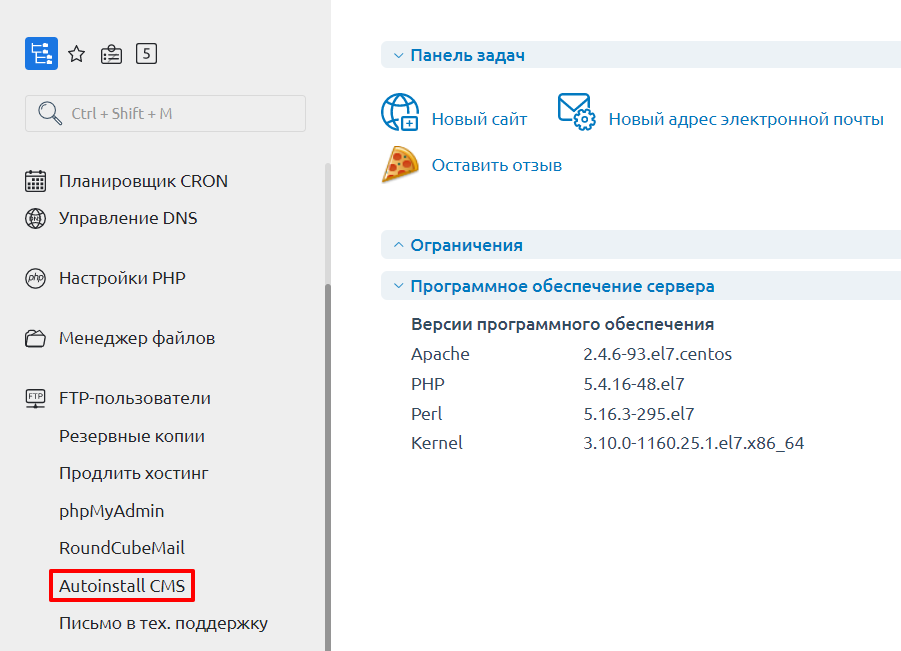
4. Выберите CMS (в примере рассмотрим WordPress) из списка, наведите на неё курсор и нажмите Установить:
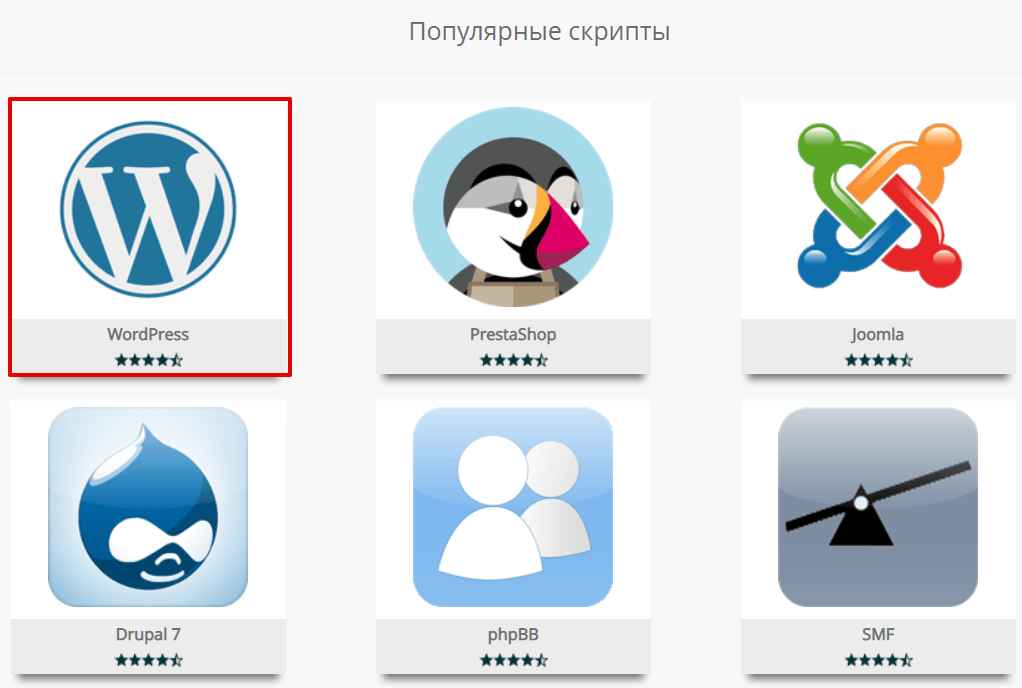
Как загрузить Вордпресс на хостинг
5. Добавьте:
- URL-установки (т.е. домен, на который будет установлен сайт),
- Описание будущего сайта (по желанию).
- Логин и пароль администратора (или используйте предложенные). Обязательно сохраните эти данные, они понадобятся для входа в административную панель CMS.
- Язык административной панели.
Выберите шаблон для сайта. Затем нажмите Установка внизу страницы.
Что дальше
После окончания установки вы увидите уведомление об успешном завершении процесса. Перейдите в административную панель. Для входа используйте логин и пароль, заданные при автоустановке. Затем вы можете начать работу над созданием сайта.
Как удалить установленную CMS
Если вы хотите удалить установленную CMS, повторите 1 — 3 шаг инструкции выше. Затем перейдите в раздел «Установки». Здесь отображаются все установленные CMS. Нажмите кнопку Удалить напротив ненужного сайта с CMS:
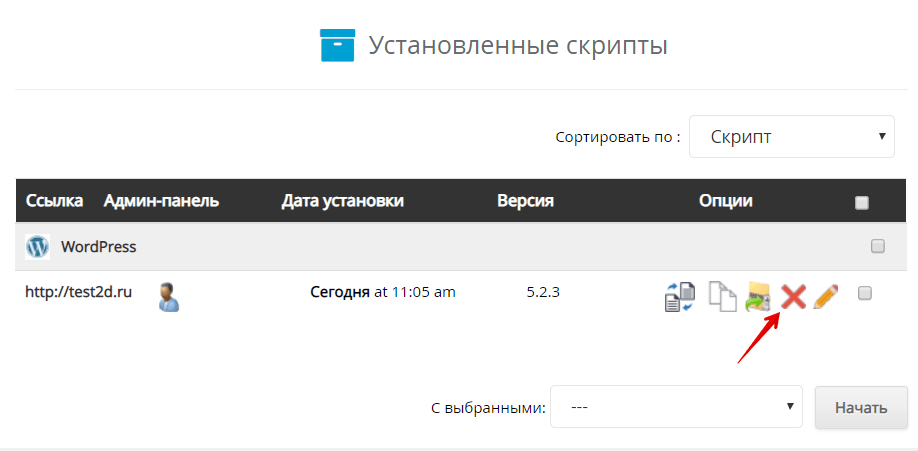
На открывшейся странице внизу нажмите Удалить установку.